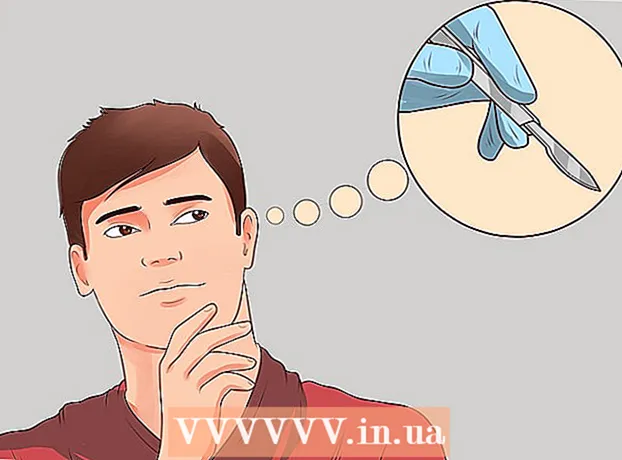Schrijver:
Lewis Jackson
Datum Van Creatie:
11 Kunnen 2021
Updatedatum:
1 Juli- 2024

Inhoud
Het basisinvoer- / uitvoersysteem (BIOS) van een computer is waar een of meer groepen opdrachten worden opgeslagen op de moederbordfirmware. Dit is de software die als eerste wordt uitgevoerd wanneer u uw computer opstart om functies zoals het cd-station, de muis en het toetsenbord te bedienen. Dit artikel zal u begeleiden om uw BIOS correct bij te werken. Elke computer heeft een andere BIOS-fabrikant en gebruikt verschillende sneltoetsen om er toegang toe te krijgen, maar de updatemethode is over het algemeen hetzelfde.
Stappen
Bepaal de huidige BIOS-versie. U kunt de website van de fabrikant bezoeken om deze informatie te vinden.
- Open de systeeminformatie-app op Windows. Voer op de besturingssystemen Windows Vista en Windows 7 msinfo32 ga naar de zoekbalk (of het dialoogvenster Uitvoeren in Windows XP) en klik op Systeemoverzicht (Systeemoverzicht).
- De BIOS-versie wordt weergegeven onder de processorsnelheid van uw computer. Herschrijf het versienummer en de datum (indien van toepassing).

Traceerbaarheid van het systeem. Dit is een belangrijke stap bij het vinden en downloaden van de juiste bijgewerkte BIOS-versie.- Koopt u voorgemonteerde computers, of koopt u componenten en monteert u deze? Als het een voorgemonteerde machine is, bijvoorbeeld een Dell-computer, kijk dan op hun website; Als je het zelf hebt gemonteerd, bezoek dan de website van de fabrikant van het moederbord. Zoek naar "Drivers en downloads".
- Zorg ervoor dat u de juiste BIOS-update voor uw computer downloadt. Het per ongeluk downloaden van de update van een andere regel zal uw computer beschadigen.
- Vergeet niet de Lees mij en andere documenten te downloaden en te lezen! Dit is geen tijd om deze documenten te negeren. Er zijn veel belangrijke voorzorgsmaatregelen die u moet nemen voordat u uw BIOS bijwerkt, en het negeren ervan kan ernstige gevolgen hebben.

Maak eerst een back-up van het huidige BIOS! Als u Windows BIOS-updatesoftware of een ander besturingssysteem gebruikt, maak dan eerst een back-up van het BIOS-image.De meeste BIOS-updateprogramma's hebben deze functie ingebouwd ("Opslaan" of "Back-up"), en het wordt aanbevolen dat u de back-upstap maakt. Bezoek de website van de fabrikant voor aanbevelingen over het maken van een back-up van het BIOS.
Bereid het systeem voor. Het grootste gevaar bij het BIOS-updateproces is stroomuitval. U kunt het hulpprogramma niet beheersen, maar u kunt de invloeden ervan 'wel' beheersen.- Als u de laptop bijwerkt, laadt u de batterij volledig op en blijft u opladen. In het geval van een stroomstoring, blijft de machine werken vanwege de batterij.
- Als u uw desktopcomputer bijwerkt, is het raadzaam om een ononderbroken stroomvoorziening (UPS) te gebruiken. Net als laptopbatterijen zorgt UPS ervoor dat alles blijft werken, zelfs tijdens stroomuitval.
Ga verder met updaten. Voer het gedownloade installatieprogramma of het ..exe-bestand uit om het BIOS bij te werken.
- Als de software u vraagt om de floppy te gebruiken, gebruik dan het 1.44MB 3.5 "-formaat. Sommige beelddiskettes met het bestand" autoexec.bat "zullen de BIOS-update automatisch uitvoeren. Andere bevatten alleen de software. update, bijgewerkte BIOS-afbeelding en kan een 'readme'-bestand met instructies bevatten. Als er geen instructies beschikbaar zijn, maar er zijn ten minste twee bestanden ("A06_123.bin" en "awflash.exe"), Volg deze stappen: Voer het commando "awflash A06_123.bin" in en druk op Enter. Dit zal de software updaten en het bestand A06_123.bin lokaliseren om het BIOS bij te werken.
- Vergelijk de twee versies. De meeste BIOS-updatesoftware leest de huidige BIOS-afbeelding en identificeert die versie, en vergelijkt deze vervolgens met de gedownloade versie. Als de huidige versie van het systeem ouder is, wordt de update uitgevoerd. De gebruikersinterface van de BIOS-software is vaak anders, maar er zijn menuknoppen of basisopties zoals "Schrijven", "Bijwerken" of "Bevestigen" om door te gaan. BIOS-update.
Herstart de computer. Na voltooiing zullen veel updateprogramma's uw computer automatisch opnieuw opstarten. Sommige programma's vragen om uw toestemming, terwijl andere een opstartwaarschuwing geven voordat updates worden uitgevoerd. Bij een paar programma's moet u uw computer handmatig opnieuw opstarten. Om dit handmatig te doen:
- Schakel de computer volledig uit door op de aan / uit-knop te drukken of de opdracht van het besturingssysteem te gebruiken.
- Schakel de hoofdstroomschakelaar aan de achterkant van de computer uit, indien beschikbaar.
- Wacht even.
- Schakel de hoofdschakelaar in, indien beschikbaar.
- Start de computer.
Wis de huidige BIOS-instelling indien aanbevolen. Dit is niet altijd nodig, het hangt af van de functies die zijn gewijzigd tussen de huidige versie en de update. Volg deze stappen:
- Start de BIOS-hulpprogramma's zodra de machine is ingeschakeld. Op de meeste systemen kunt u dit doen door tijdens het opstarten de eerste 2-10 seconden op de Delete-toets te drukken. Sommige andere besturingssystemen gebruiken de toetsen F2, F10, CTRL, Enter, enzovoort.
- Als u de volgorde van de toetsencombinaties om toegang te krijgen tot het BIOS niet begrijpt, kijk dan op het scherm of de computer instructies heeft.
- Om de BIOS-instellingen te wissen, zoekt u naar "Restore Defaults" of "Load Fail-Safe Defaults". Ze kunnen op de hoofdpagina van het BIOS-hulpprogramma of op de laatste pagina van het menu staan. Gebruik de pijlen om te navigeren en volg de instructies op het scherm. Als u klaar bent, slaat u de instellingen op en sluit u het BIOS-hulpprogramma.
BIOS-configuratie. U kunt de instellingen desgewenst wijzigen. Als u de BIOS-instellingen nog nooit eerder heeft gewijzigd, probeer het dan niet. De meeste computers werken alleen normaal als ze de standaard BIOS-instellingen gebruiken. advertentie
Advies
- BIOS-updates worden uitgerold om bestaande bugs op te lossen, nieuwe standaard- en hardwareondersteuning toe te voegen of functionaliteit toe te voegen. Lees de inleidende opmerkingen van de BIOS-update of andere documentatie om erachter te komen welke upgrades uw computer krijgt.
- Het BIOS voorziet het besturingssysteem van hardware-informatie en is ontworpen om te ondersteunen binnen een specifieke reeks componenten. Het BIOS is vaak de EEPROM, ook wel Lossless Memory genoemd wanneer de stroom is uitgeschakeld, is geprogrammeerd met de "firmware" en kan kleine hoeveelheden informatie opslaan die essentieel is voor de instellingen van de gebruiker. Delen van het BIOS worden meestal op het moederbord gesoldeerd, wat dit onhandig maakt voor de gebruiker. Andere componenten worden in een lege schijf geplaatst, waardoor deze gemakkelijker te vervangen zijn.
- Als de BIOS-firmware mislukt en u een vergelijkbaar moederbord heeft met dezelfde CPU-socket en hetzelfde type BIOS-chip, kunt u het BIOS herstellen als je bereid bent om nog een BIOS-chip te riskeren. Raadpleeg de artikelen over het herstellen van beschadigde BIOS-firmware.
- Als het systeem nog steeds goed werkt, moet u het BIOS alleen bijwerken als u klaar bent om de huidige versie (voor een lange tijd) af te sluiten voor het geval de update mislukt. Systeemfabrikanten zorgen vaak voor systeemreparaties en moederborden passen het BIOS niet bij, zolang ze onder de garantie vallen. Dit proces is echter behoorlijk tijdrovend en omvat veel van de volgende reeksen:
- Neem contact op met technische ondersteuning en controleer problemen met BIOS-updates.
- Ontvang een productretourgarantie (RMA) of een vergelijkbaar trackingnummer.
- Breng het product over naar de fabrikant.
- Wachten op goedkeuring (keuring) en reparatie of vervanging.
- Wacht tot het product is geretourneerd voor terugbetaling.
Waarschuwing
- Werk het BIOS niet bij, tenzij u zeker weet wat u doet. Want als u de instructies van de fabrikant niet correct opvolgt, kunt u het BIOS beschadigen.
- Zorg voor een stabiele voedingsbron bij het updaten van het BIOS. Elke grote schommeling of stroomuitval die tijdens dit proces optreedt, kan het BIOS beschadigen. Schakel de computer daarom niet uit en start de machine niet opnieuw op tijdens het updaten van het BIOS. Als u het BIOS bijwerkt vanaf een opstartbaar besturingssysteem, schakel dan alle onnodige applicaties uit en voer deze op de achtergrond uit.
- Download BIOS-updatesoftware van een vertrouwde bron. BIOS downloaden van een andere bron, niet van de website van de fabrikant, is gevaarlijk. De ontwikkelaarsversie van hetzelfde software-BIOS voor het moederbord van de ene fabrikant werkt bijvoorbeeld mogelijk niet met het moederbord van een andere fabrikant. Het gebruik van de verkeerde BIOS-versie kan de machine "beschadigen", dus het is nodig om de BIOS door de fabrikant te vervangen of opnieuw te programmeren en de niet-opstartbare computer opnieuw op te bouwen totdat het proces is voltooid.
- Dit proces is erg gevoelig, dus elke variatie van de stroomtoevoer kan leiden tot een firmwarefout. U moet heel voorzichtig zijn om het proces veilig te doorlopen.